-
طوارئ SOS والخصوصية
-
ستشارك طوارئ SOS موقعك عندما يتصل جهازك بخدمات الطوارئ. قد يتم إعلام جهات اتصال الطوارئ لديك أيضًا بموقعك. ستتم مشاركة الموقع حتى في حال عدم تمكين خدمات الموقع.
صُمِّمَت طوارئ SOS بطريقة تحمي معلوماتك وتمكّنك من اختيار ما تود مشاركته.
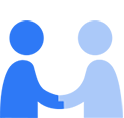
-
- عند استخدام طوارئ SOS للاتصال بخدمات الطوارئ، قد تتضمن المكالمة موقعك - سواء كانت خدمات الموقع قيد التشغيل أم لا - للسماح لمرسل فِرق الطوارئ بمساعدتك.
- عند انتهاء المكالمة - وإذا لم تكن قد ألغيت تثبيت تطبيق الرسائل - يمكنك اختيار أن ترسل إلى جهات اتصال الطوارئ لديك رسالة تتضمن موقعك وإشعارًا بأنك اتصلت بخدمات الطوارئ.
باستخدام طوارئ SOS، يمكنك الاتصال لطلب المساعدة بسرعة وسهولة وتنبيه جهات اتصال الطوارئ لديك. عند إجراء مكالمة باستخدام طوارئ SOS، يتصل جهازك تلقائيًا برقم الطوارئ المحلي. وفي بعض البلدان والمناطق، قد يتعين عليك اختيار الخدمة المطلوب تخصيصها كخدمة طوارئ لك. للسماح لموزع فِرق الطوارئ بمساعدتك، قد تتضمن هذه المكالمة موقعك، سواء كانت خدمات الموقع قيد التشغيل أم لا. عند انتهاء المكالمة، يمكنك اختيار ما إذا كنت تود إعلام جهات اتصال الطوارئ لديك برسالة تخبرهم بأنك اتصلت بخدمات الطوارئ أم لا. ستتضمن هذه الرسالة أيضًا موقعك الحالي. ويمكنك إدارة جهات اتصال الطوارئ عن طريق تعديل الهوية الطبية في تطبيق صحتي على iPhone.
لمدة محدودة من الوقت، سيرسل جهازك تحديثات إلى جهات اتصال الطوارئ الخاصة بك عندما يتغير موقعك باستخدام تطبيق الرسائل. وسيصلك إشعار عندما يحدث ذلك. وعند استخدام طوارئ SOS على Apple Watch، يمكنك إيقاف هذه التحديثات بالضغط على "إيقاف المشاركة" في الإشعار الذي يظهر على Apple Watch. عند استخدام طوارئ SOS على iPhone، يمكنك إيقاف هذه التحديثات بالضغط على شريط الحالة في iPhone وتحديد "إيقاف مشاركة موقع الطوارئ".
في حالة تعطيل خدمات الموقع، سيتم تمكينها مؤقتًا حتى يتم إعلام جهات اتصال الطوارئ بموقعك. وعندما يكون موقعك قيد المشاركة، ستتلقى تذكيرًا بإيقاف المشاركة كل أربع ساعات على مدار ٢٤ ساعة. إذا كنت لا ترغب في إرسال موقعك إلى جهات اتصال الطوارئ لديك، فانتقل على iPhone إلى الإعدادات > الخصوصية والأمن > خدمات الموقع > خدمات النظام، واضغط لإيقاف "مكالمات الطوارئ و SOS".
تاريخ النشر: 16 ديسمبر 2024